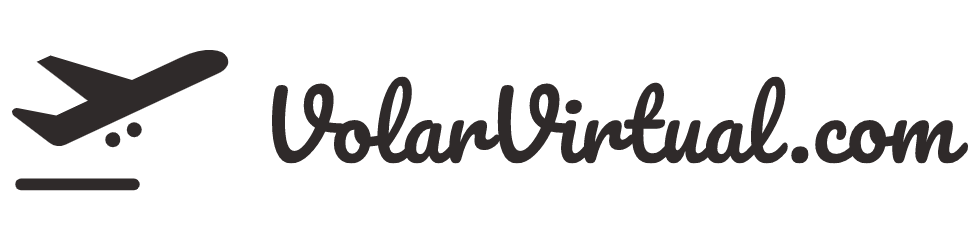Cómo configurar un Throttle Quadrant en Microsoft Flight Simulator
La experiencia de volar en Microsoft Flight Simulator se lleva a otro nivel cuando se utiliza un throttle quadrant. Este dispositivo, que proporciona un control más preciso y realista de la potencia del motor, permite a los aficionados a la aviación experimentar la simulación de vuelo de una manera más inmersiva. La buena noticia es que la configuración de un throttle quadrant en el simulador es más sencilla de lo que parece. ¡Vamos a ver cómo hacerlo!
¿Qué es un Throttle Quadrant?
Un throttle quadrant es un panel que permite a los pilotos controlar la potencia de uno o más motores. En la vida real, los aviones utilizan este dispositivo para gestionar el rendimiento del motor durante las diferentes fases del vuelo. En el simulador, un throttle quadrant bien calibrado ayudará a los usuarios a tener una respuesta más eficaz y realista, lo que significa mejor control y una experiencia más auténtica.
Pasos para la configuración
Configurar un throttle quadrant en Microsoft Flight Simulator es un proceso que se puede desglosar en unos sencillos pasos:
1. Conectar el dispositivo: El primer paso es conectar tu throttle quadrant a la computadora. Asegúrate de que esté correctamente conectado a través de USB y que sea reconocido por el sistema operativo.
2. Iniciar Microsoft Flight Simulator: Una vez que el dispositivo está conectado, abre el simulador. Esto permitirá que el programa reconozca el hardware de control.
3. Acceder a las opciones de control: Dentro del menú principal, dirígete a «Opciones», y luego a «Controles». Aquí es donde podrás asignar las funciones de tu throttle quadrant.
Calibración del Throttle Quadrant
La calibración es un paso crucial para asegurar que el throttle quadrant funcione correctamente. Sigue estos pasos para calibrar tu dispositivo:
1. Seleccionar tu dispositivo: En la sección de «Controles», encontrarás una opción para seleccionar el dispositivo que deseas calibrar. Escoge tu throttle quadrant de la lista.
2. Calibrar el eje: Al hacer clic en «Calibrar», se abrirá una ventana que te guiará a través del proceso. Esto generalmente implica mover las palancas del throttle de extremo a extremo para que el simulador reconozca el rango completo de movimiento. Es importante que realices este paso con cuidado para evitar problemas de respuesta.
3. Probar el rango de movimiento: Después de calibrar, haz una prueba de tu throttle quadrant. Realiza movimientos en las palancas y verifica en el simulador si el motor responde de manera adecuada a tus ajustes. Si todo está funcionando correctamente, estarás listo para avanzar.
Asignación de controles específicos
Ahora que tu throttle quadrant está calibrado, es momento de asignar funciones específicas:
– Throttle (potencia del motor): Busca el eje correspondiente y asigna tu throttle a esta función. Esto permitirá que las palancas controlen directamente la potencia del motor.
– Frenos: Puedes asignar los botones o ejes adicionales a otros controles, como los frenos, utilizando las opciones que ofrece el simulador.
– Otros controles: Si tu throttle quadrant tiene más botones, considera asignar controles útiles como flaps, retracción del tren de aterrizaje o el botón de autogiro. De esta forma, hará que tu experiencia sea aún más fluida.
Prueba y Ajustes Futuros
Una vez que hayas configurado tu throttle quadrant, es recomendable realizar pruebas de vuelo. Empieza con un vuelo corto y verifica tu rendimiento en despegue, ascenso y aterrizaje. Observa si alguna funcionalidad requiere ajustes en la sensibilidad o el rango.
Recuerda que cada simulator tiene sus particularidades, así que no dudes en experimentar. La simulación de vuelo es un viaje continuo de aventura sobre el control y la experiencia realista.
Consideraciones Finales
La configuración de un throttle quadrant en Microsoft Flight Simulator no solo mejora la experiencia de vuelo, sino que también proporciona un nivel de realismo que muchos aficionados valoran. Con un throttle quadrant bien calibrado, puedes disfrutar de un vuelo más preciso y emocionante.
Para aquellos que están empezando en el mundo de la simulación de vuelo o quieren mejorar su configuración, es esencial dedicar tiempo a entender cómo funciona tu throttle quadrant. ¿Cuál es tu experiencia al usar este tipo de hardware? ¿Tienes trucos que compartir? Deja tu comentario y cuéntanos más.
Si quieres explorar más sobre el hardware para simulación, visita nuestro sitio en volarvirtual.com y descubre todo lo que necesitas para llevar tu experiencia de vuelo al siguiente nivel. ¡Tu aventura de vuelo comienza aquí!